Tutorial Suporte remoto - filetransfer do BeAnywhere
Tip: Highlight text to annotate itX
Olá a todos! Chamo-me Chad Willis, sou programador na BeAnywhere
e vou ser o vosso guia durante este vídeo sobre Transferência de Ficheiros.
É tudo muito simples.
Aqui estamos aqui no Viewer do BeAnywhere, prontos a prestar assistência a um cliente.
O que nos interessa hoje são as opções de Transferência de Ficheiros…
Vamos então clicar aqui, no topo da janela. Ok, aqui estamos.
Comecemos por estes ícones. São opções bastante fáceis de perceber, sem surpresas.
Temos os botões para actualizar, para renomear, para apagar e para criar uma nova pasta.
O motivo pelo qual estes ícones são exibidos em duplicado é bastante óbvio:
esta janela apresenta-se dividida ao meio: à esquerda pode aceder ao seu próprio computador
e à direita estará a interagir com o computador do cliente.
Então, para transferir um ficheiro ou uma pasta, apenas terá que os arrastar de um lado para o outro.
Exactamente assim…
Todas as transferências são encriptadas, garantindo o máximo de segurança a ambas as partes.
E os ficheiros transferidos são comprimidos em tempo real,
para que tudo se processe o mais rapidamente possível.
Vou repetir o processo, mas agora foque a sua atenção na parte inferior da janela,
onde se encontra a Fila de Transferência.
Poderá pausar transferências, retomá-las mais tarde e até reordenar a fila...
Isto, claro, se conseguir ser rápido o suficiente para acompanhar a velocidade das transferências do BeAnywhere…
E já está.
Não se esqueça de assistir os outros vídeos sobre o BeAnywhere Support Express.
Obrigado pela sua atenção.